Paso 4: Reparar el modelo con NetFabb
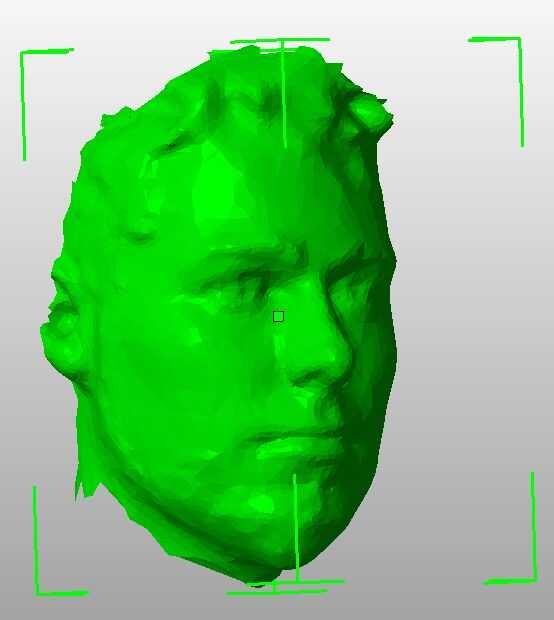
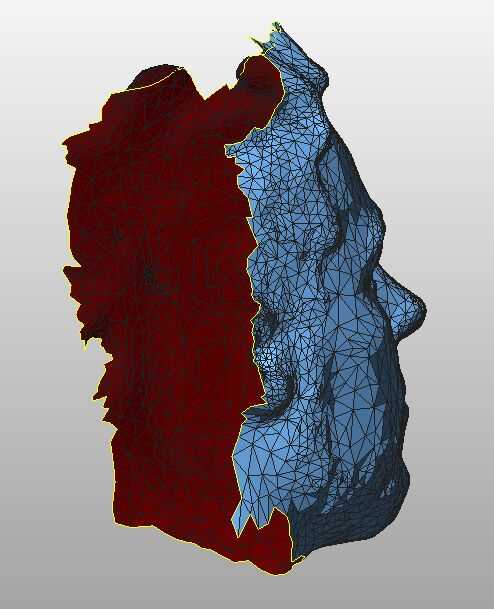
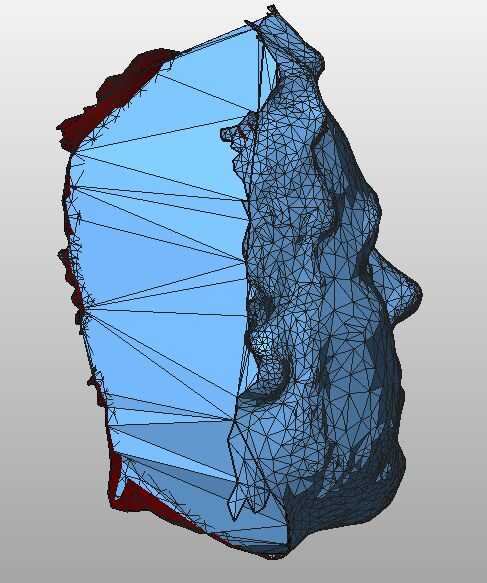
El objetivo de este paso es llenar los agujeros en el archivo OBJ que hacen no estancos. Por si acaso alguien pregunta qué significa "estanco", es exactamente lo que parece; Si fueras tu el archivo OBJ se llenan de agua, ¿derramará? Los lugares más probable es que usted obtendrá los agujeros están en la parte superior y la parte posterior de la cabeza, donde la compleja textura del pelo causa problemas con el 123D Catch y en la parte inferior del cuello donde cortan las fotos.
Abrir NetFabb e ir a proyecto > abrir. Desplácese a y seleccione el archivo OBJ. Ahora debe ver el modelo en la ventana de NetFabb. Utilice el botón derecho del ratón para girar el modelo alrededor y echa un vistazo. Usted puede notar algunos agujeros en este punto, seguramente en la parte inferior del modelo, pero que vamos a reparar los agujeros que ves y los que no.
Ir a Extras > reparar. Debería ver el modelo se vuelven azules y alambre, con superficies no válidas de color rojo y bordes no cerrados se volvió amarillo. En la parte inferior derecha del click de la ventana el botón etiquetado como "Reparación automática". Aparecerá una ventana para arriba si pide que seleccione por defecto o reparación sencilla; ya sea uno hará bien la mayor parte del tiempo, pero si una de estas opciones te da un problema el otro puede ayudar. Después de elegir su opción de reparación usted notará que todos los agujeros, agujeros incluso muy grandes, se han cerrado. Asegúrese de haga clic en "Aplicar reparación" después de seleccionar las opciones de reparación. Anímate y elige sí cuando se le preguntó para quitar el casco.
La parte de exportación por ir a parte > parte de la exportación > como Wavefront OBJ. Esto guardará nuestro modelo como un OBJ, el mismo formato con el que empezamos y la más fácil formato para abrir en MeshMixer. Este es el mismo proceso que utilizamos para finalmente convertir nuestro modelo en un formato STL, el estándar para la impresión 3D. Si usted desea puede seguir adelante y la cabeza de la exportación como un STL ahora.
Ahora tienes un modelo estanco, conveniente para la impresión. En este punto podríamos saltar al paso 7 y nuestra cabeza, o continuar por el agujero del conejo y ver donde nos lleva el mundo maravilloso (y a veces exasperante) de la edición del modelo de impresión.













